绕过 d3d11 兼容 GPU 的 3 种方法是必需的错误 |
您所在的位置:网站首页 › windows安装时间不对 › 绕过 d3d11 兼容 GPU 的 3 种方法是必需的错误 |
绕过 d3d11 兼容 GPU 的 3 种方法是必需的错误
|
如果您是游戏玩家,几乎可以肯定您遇到了运行引擎所需的兼容 d3d11 的 GPU 错误。 这是 PC游戏世界中的一个普遍问题,会占用您玩游戏的时间。 D3D11 错误的最常见来源是 DirectX 软件中的错误 d3d11 文件,但这些错误也可能表明存在注册表或病毒问题。 如果您遇到此错误,请阅读到底以了解如何绕过它。 什么是 D3D11 GPU?GPU因其并行处理能力而被广泛用于图形和视频处理。 虽然 GPU 和显卡这两个术语的使用相似,但还是有区别的。显卡是容纳 GPU 的附加板,就像主板一样。您还将找到大量所需的组件来为该板中的 GPU 供电和安装。 Direct3D 卡充当一个库,用于访问该卡以进行图形和硬件加速处理。 最近,D3D11现在被普遍使用。这个新的库变体包括更新的功能,可以提高视觉清晰度。 你如何检查你的GPU?点击Windows+ S。在搜索栏中,输入设备管理器。打开控制面板。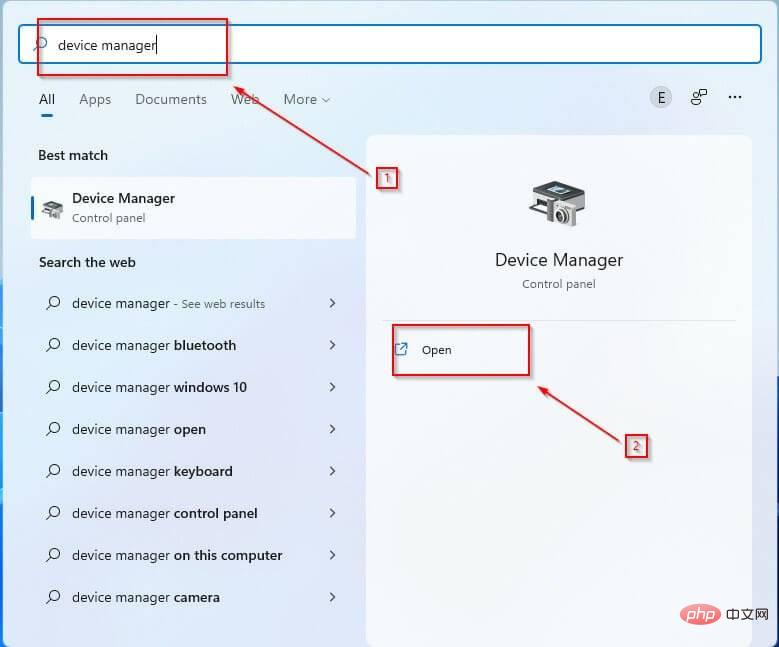 单击显示适配器下拉菜单以在新窗口中查看 GPU。 单击显示适配器下拉菜单以在新窗口中查看 GPU。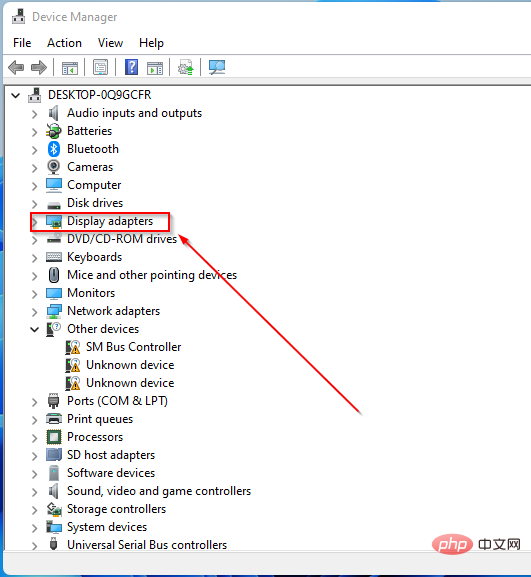 双击结果以查看更多详细信息。 双击结果以查看更多详细信息。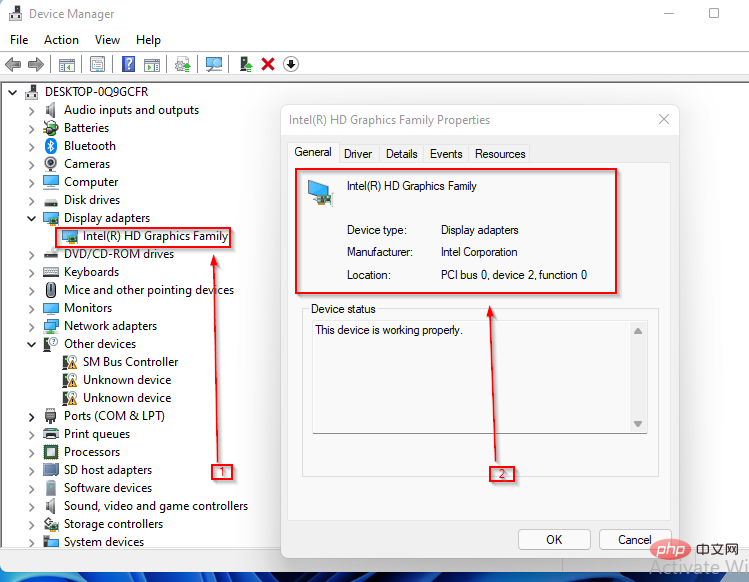 检查是否已激活后,建议您更新 GPU 驱动程序。在下一部分中,您将了解如何在 Windows 11 上进行操作。继续阅读。 你如何更新你的GPU?按Windows+ S。在搜索栏中,输入设备管理器。打开控制面板。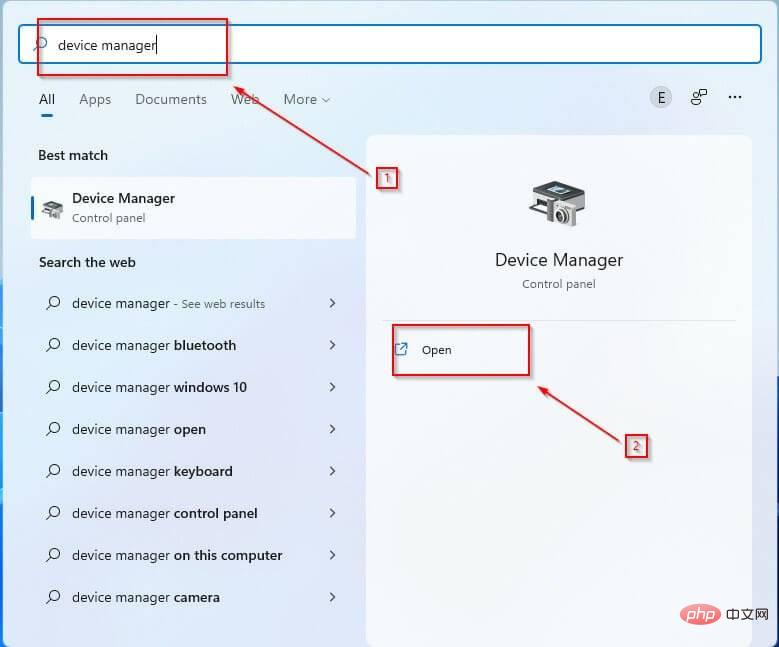 在新窗口中,单击“显示适配器”下拉菜单以查看 GPU 的名称。 在新窗口中,单击“显示适配器”下拉菜单以查看 GPU 的名称。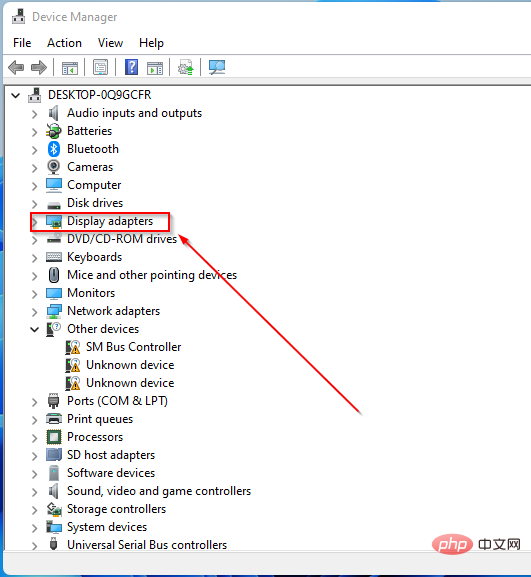 右键单击 GPU。单击更新驱动程序。 右键单击 GPU。单击更新驱动程序。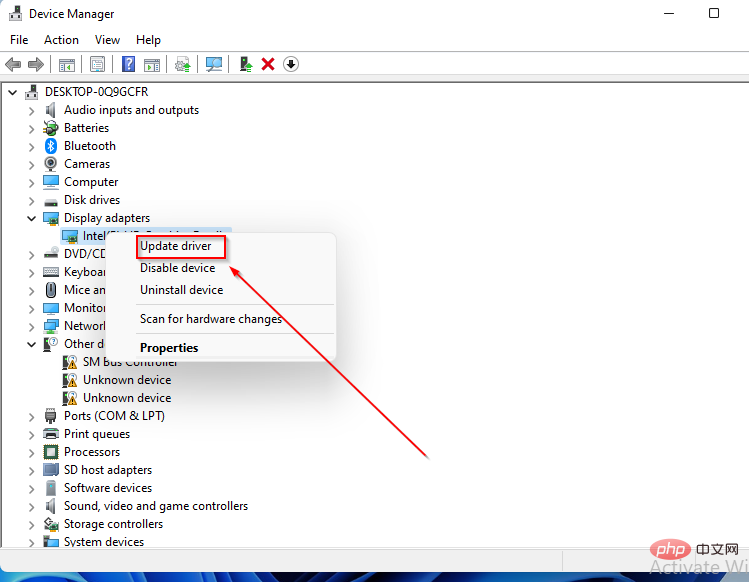 在新窗口中,选择自动搜索驱动程序。 在新窗口中,选择自动搜索驱动程序。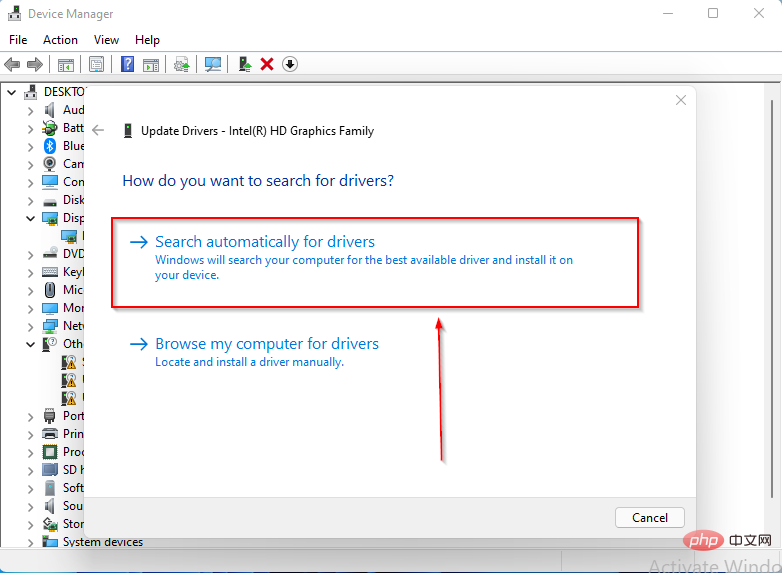 为了节省时间并防止将来出现过时的驱动程序,您可以使用 DriverFix。它使用全面的驱动程序数据库来检查您的驱动程序并在新版本可用时立即安装。 ⇒ 获取 DriverFix 如果它说需要兼容的 d3d11 GPU,我该怎么办?➡ Windows 11转到 DirectX 最终用户运行时下载页面。单击下载并等待程序安装。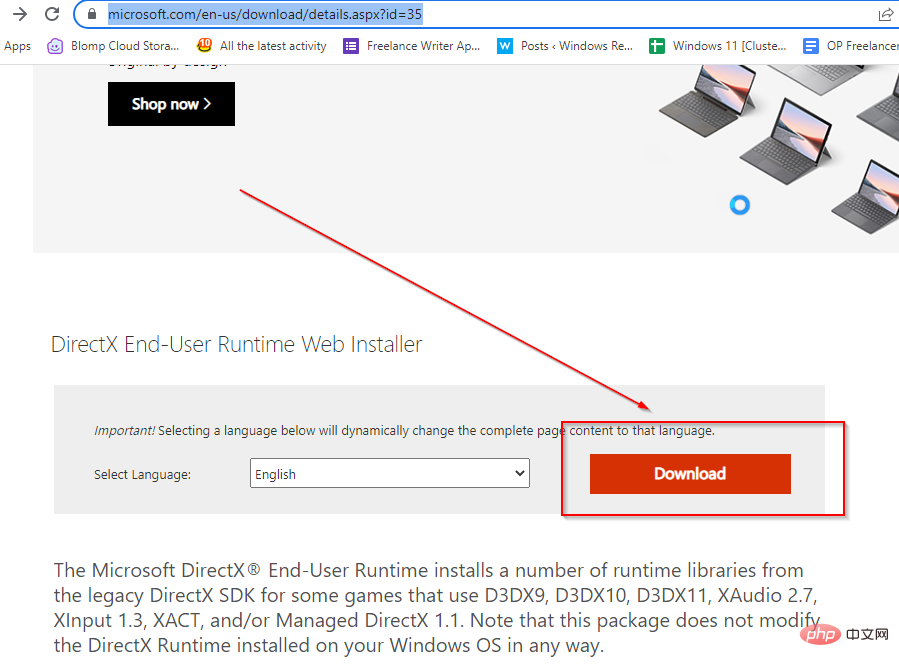 下载后,右键单击. exe文件。选择以管理员身份运行。 下载后,右键单击. exe文件。选择以管理员身份运行。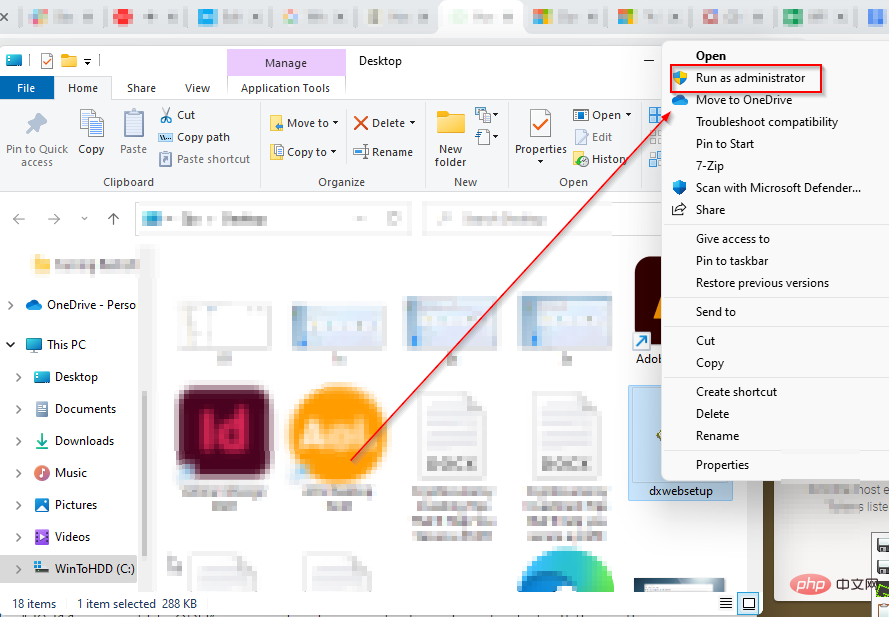 尝试在 PC 重新启动后重新启动游戏。 尝试在 PC 重新启动后重新启动游戏。或者,您可能需要完全更换 GPU。如果它超过五年,可能是时候改变它了,因为游戏引擎使用不同的图形组件。 ➡ Windows 10从开始菜单中选择设置。Windows 更新和安全将作为菜单选项出现在以下窗口中。在这里,您可以搜索新的更新。任何需要安装的 GPU 都会自动完成。 ➡ Windows 7通过打开 Windows 开始菜单单击控制面板。点击系统和安全。 点击Windows 更新。检查可用的更新。如果您找不到任何可用的更新,请点击检查更新。检查显卡驱动程序。您可以在主视图或可选更新部分找到它们。 找到显卡驱动后,点击安装,等待安装完成。 如何修复 Fortnite 不兼容的显卡确保您的 PC 满足玩游戏的硬件要求。 更新您的显卡驱动程序。重启你的电脑D3D11 兼容 GPU Fortnite要玩 Fortnite,您需要在设备上安装兼容的 D3D11 组件。如果不这样做,您可能会遇到一些错误。解决该错误的方法是更新您的 Windows 版本。或者,您也可以阅读这篇文章以了解如何更新 GPU 驱动程序。 以上就是绕过 d3d11 兼容 GPU 的 3 种方法是必需的错误的详细内容,更多请关注php中文网其它相关文章! |
【本文地址】
今日新闻 |
推荐新闻 |